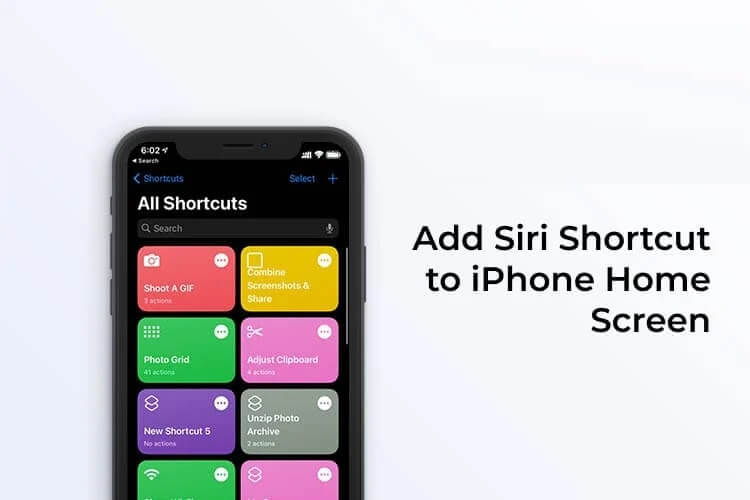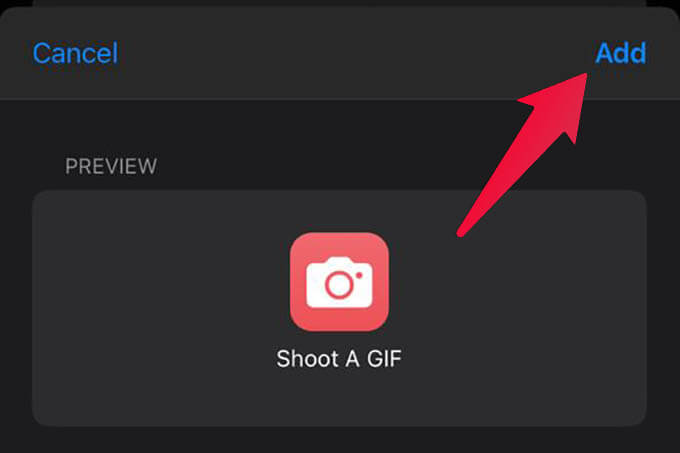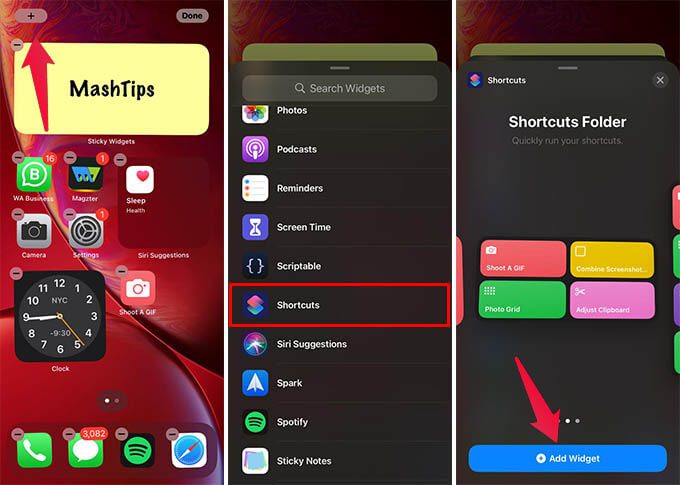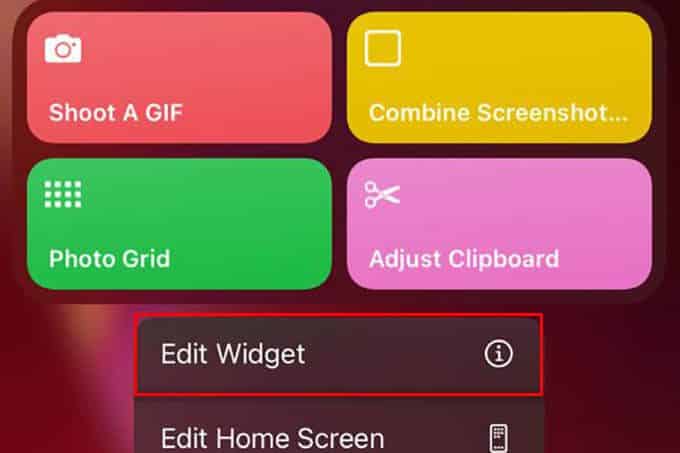Comment ajouter des raccourcis Siri à l'écran d'accueil de l'iPhone
L'utilisation des raccourcis Siri est l'un des meilleurs moyens de faire les choses de tous les jours et d'automatiser les tâches sur iPhone. Après avoir créé des raccourcis pour effectuer les tâches, vous devrez ouvrir l'application Raccourcis pour exécuter chacun d'eux. Saviez-vous que vous pouvez réellement ajouter des raccourcis à l'écran d'accueil de votre iPhone pour un accès plus rapide?
Voici comment ajouter des raccourcis Siri à l'écran d'accueil de l'iPhone.
Ajouter le raccourci Siri en tant qu'icône d'application sur l'écran d'accueil de l'iPhone
Nous sommes mieux habitués aux icônes de l'application depuis l'écran d'accueil pour faire à peu près n'importe quoi. Vous pouvez maintenant ajouter le raccourci en tant qu'icône d'application sur votre écran d'accueil, ce qui facilite les tâches. Tout comme pour ouvrir des applications, appuyez simplement sur l'icône de raccourci et lancez les tâches.
- Ouvert Application de raccourcis Sur ton iPhone
- Appuyez sur le bouton Les trois points مع Raccourci Ce que vous souhaitez ajouter à votre écran d'accueil.
- Dans l'écran suivant, appuyez sur Icône de liste en trois points Dans le coin supérieur droit
- Choisis une option "Ajouter à l'écran d'accueil."
- Entrez le nom de code et appuyez sur l'option "une addition".
Maintenant, vous pouvez revenir à votre écran d'accueil pour voir l'icône de raccourci. Cliquez simplement sur l'icône pour exécuter le raccourci. De même, vous pouvez
Ajoutez autant de raccourcis que vous le souhaitez à l'écran d'accueil de l'iPhone.
Ajout du widget Raccourcis Siri sur l'écran d'accueil
Désormais, avec les derniers iPhones, vous pouvez ajouter des raccourcis Siri en tant que widget pour l'écran d'accueil de votre iPhone. Vous pouvez choisir un raccourci dans le widget ou ajouter un widget avec plusieurs raccourcis.
- Cliquez sur Depuis longtemps Partout sur Écran d'accueil de l'iPhone.
- Appuyez sur le bouton “+«Dans le coin supérieur gauche.
- Glissez vers le haut et allez à Raccourcis Depuis la bibliothèque d'outils.
- Choisissez une taille de raccourci et cliquez sur Raccourci Ajoutez un widget.
Après avoir ajouté Widget Sur l'écran d'accueil, vous obtiendrez le ou les raccourcis choisis sur l'écran d'accueil de l'iPhone. Appuyez et maintenez le widget et cliquez sur "Modifier le widget" pour changer le raccourci ou le dossier de raccourcis que vous souhaitez voir sur l'écran d'accueil.
Ainsi, vous pouvez ajouter des raccourcis Siri à l'écran d'accueil de l'iPhone et y accéder plus tard. Avec le nouvel outil Raccourcis et les icônes de signets, l'exécution des tâches devient plus facile sans ouvrir l'application Raccourcis.